I documenti in formato Word stanno sempre più diventando un vettore d’infezione. I criminali informatici stanno ponendo in essere un gran numero di campagne spam con l’obiettivo di eseguire codice dannoso sui sistemi degli utenti. Il codice malware viene infatti caricato semplicemente aprendo un allegato malevolo e il risultato è, spesso, l’insediamento di ransomware o di trojan capaci di sottrarre dati bancari e credenziali d’accesso.
Aprire documenti Word in modo sicuro è diventato un problema, soprattutto se questi non arrivassero da mittenti affidabili.
Autorizzare Word a eseguire le eventuali macro contenute nel documento non è mai una buona idea: l’inserimento di macro che attivano il download e l’avvio di eseguibili malevoli è una tecnica di aggressione che è ormai nota e che è utilizzata ormai da tanti anni.
Il problema è che alcune vulnerabilità via a via scoperte in Word e, in generale, nelle applicazioni che compongono il pacchetto Office possono esporre a rischi d’infezione anche quando si fossero bloccate le macro.
È di appena qualche giorno fa l’allerta lanciato da McAfee e FireEye: i ricercatori delle due aziende hanno scoperto che gli aggressori stanno diffondendo documenti malevoli che, per eseguire il codice dannoso, sfruttano una vulnerabilità risolta da Microsoft ad aprile 2017 e che comporta l’attivazione del malware anche se si fosse bloccata l’esecuzione delle macro (ne abbiamo parlato nell’articolo Word da aggiornare subito, attacco su vasta scala e nel successivo Patch Microsoft di aprile, diversi i problemi rilevati abbiamo pubblicato i link per il download delle patch risolutive).
Come fare, allora, per aprire documenti Word in sicurezza?
Utilizzare la visualizzazione protetta
I file provenienti da Internet e da altri percorsi potenzialmente non sicuri vengono automaticamente aperti, in Word, nella modalità visualizzazione protetta.
La visualizzazione protetta di Word riesce quindi a disattivare qualunque codice malevolo fosse stato inserito nel documento. Nel caso in cui si richiedesse di modificare il contenuto del documento, premendo l’apposito pulsante, il codice dannoso verrebbe caricato.
Fondamentale, quindi, attivare l’editing del documento Word solo per quei file che certamente provengono da fonti affidabili.
Cliccando sul menu File, Opzioni, Centro protezione, Impostazioni Centro protezione, Visualizzazione protetta è bene controllare che tutte le caselle relative alla visualizzazione protetta di Word siano attivate:
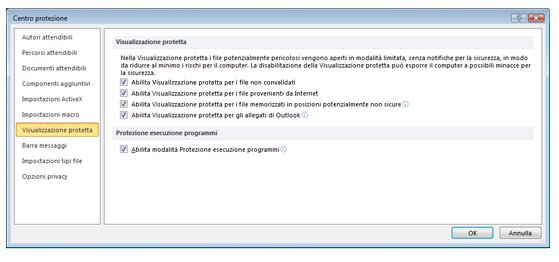
Non abilitare le macro
Le macro possono essere pensate come delle vere e proprie “mini-applicazioni” integrate nel documento.
Utilizzate per finalità malevole, quindi, le macro possono rivelarsi davvero pericolose e fungere da ponte per il download di codice dannoso dalla rete Internet.
Per impostazione predefinita, nel momento in cui si provasse ad aprire un documento Word che contiene delle macro, si otterrà un messaggio d’allerta.
Anche qui, cliccando sul pulsante Abilita contenuto, le macro verranno eseguite e – nel caso di documenti malevoli – si potrebbe rischiare grosso.
Per controllare in che modo è impostato Word, è sufficiente cliccare su File, Opzioni, Centro protezione, Impostazioni Centro protezione, Impostazioni macro.
L’opzione di default, ossia Disattiva tutte le macro con notifica, consente di prevenire il caricamento di qualunque macro e visualizzare il messaggio d’allerta con un punto esclamativo giallo ogniqualvolta si tentasse di aprire un documento che ospita delle macro.
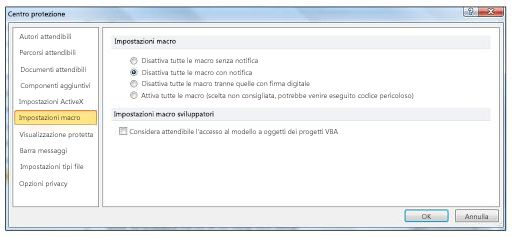
Mantenere Office sempre aggiornato
Microsoft rilascia periodicamente (molto spesso a cadenza mensile) degli aggiornamenti di sicurezza che permettono di evitare lo sfruttamento di specifiche vulnerabilità da parte dei malintenzionati.
Installare le patch distribuite da Microsoft significa proteggersi da qualunque tentativo di attacco posto in essere attraverso l’utilizzo di documenti creati “ad arte”.
L’importante è verificare che Windows Update sia stato opportunamente istruito per cercare e installare tutte le eventuali patch disponibili per Office.
Suggeriamo quindi di cliccare sulla casella di ricerca di Windows, digitare Windows Update, cliccare su Opzioni avanzate quindi assicurarsi che la casella Scarica aggiornamenti per altri prodotti Microsoft durante l’aggiornamento di Windows sia spuntata.
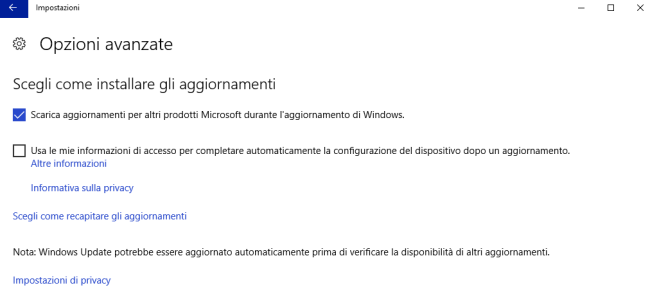
Dal momento che Microsoft supporta ogni versione di Office per un periodo di tempo massimo pari a 10 anni, Windows Update provvede a controllare la disponibilità degli aggiornamenti per Office 2010, Office 2013, Office 2016 e Office 365: la loro installazione avviene poi direttamente.
Office 2007, ad esempio, non è invece più supportato e Microsoft non mette più a disposizione alcuna patch correttiva.
Aprire documenti potenzialmente rischiosi con altri strumenti software
Se si avessero dei dubbi sulla natura di uno specifico documento Word, suggeriamo di evitarne l’apertura con il software Microsoft installato in locale.
Una buona idea consiste nell’aprire i documenti Word con Office Online oppure con Google Drive.
Entrambe sono applicazioni web che per poter essere utilizzate non presuppongono l’installazione di alcun componente software sul PC o sul dispositivo.
Eventuale codice nocivo presente nei documenti aperti con Office Online o Google Drive, quindi, non potrà andare in esecuzione perché non sarà in grado di sfruttare le vulnerabilità della suite Office.
Per aprire un documento con Office Online, basta effettuarne l’upload su OneDrive quindi cliccarvi per richiamare Word Online.
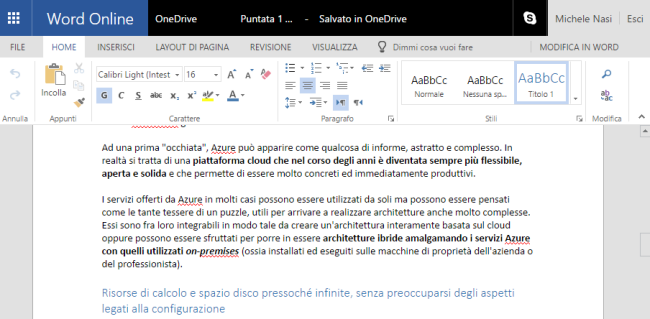
Allo stesso modo, è possibile caricare il file in formato Word su Google Drive quindi aprirlo direttamente con Docs (la suite online di Google supporta perfettamente i documenti Word).
/https://www.ilsoftware.it/app/uploads/2023/05/img_15370.jpg)
/https://www.ilsoftware.it/app/uploads/2025/06/wp_drafter_481104.jpg)
/https://www.ilsoftware.it/app/uploads/2025/06/bs0.jpg)
/https://www.ilsoftware.it/app/uploads/2025/06/wp_drafter_479818.jpg)
/https://www.ilsoftware.it/app/uploads/2025/05/ss0.jpg)